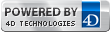4D v13
Script del vídeo
- Autoformación
-
- Primeros pasos en 4D
-
- Script del vídeo
4D v13
Script del vídeo
 Script del vídeo
Script del vídeo
Hola,
En este vídeo, veremos cómo crear una base de trabajo con tan sólo unos pocos clics y nos familiarizaremos rápidamente con el entorno 4D.
Comencemos por crear una tabla:
- Al seleccionar "Tabla" en el Explorador
- Luego haga clic en el botón "+" en la parte inferior izquierda de la ventana.
- Llamemos a esta tabla "Interventions" y luego hacemos clic en OK.
La paleta del Inspector también aparece. Esta paleta presenta las propiedades de cada objeto seleccionado: la ventana de estructura, una tabla, campos o una relación posteriormente.
Para añadir campos a esta tabla, haga doble clic en una de las líneas en la tabla y luego cree los campos uno por uno.
Vamos a crear 4 campos:
- la fecha de intervención
- la hora
- el objeto de intervención
- y las iniciales del técnico.
Una vez creados estos 4 campos, vamos a darle a cada uno un tipo tipo de manera que 4D puede efectuar los controles de validación necesarios.
La fecha es de tipo Fecha, la hora es de tipo Hora los otros dos campos de tipo Alfa.
Ahora vamos a añadir registros a esta tabla:
- Haga clic en el menú Registros
- Luego elija "Mostrar tabla actual"
Haga clic en Sí.
La visualización por defecto de 4D es una lista que presenta los datos en forma hoja de cálculo donde puede buscar, ordenar o imprimir la selección.
Para añadir un registro, haga clic en el menú "Registros" y elija "Nuevo registro".
Lea cada uno de los campos y luego valide el registro haciendo clic en el botón Aceptar.
Cada vez que valide un registro, aparece otro registro vacío a llenar hasta que haga clic en el botón "Cancelar" y termine la entrada de datos.
Cuando terminamos la entrada de registros y hacemos clic en Cancelar, volvemos a la lista. Esta lista contiene todos los registros que se crearon.
Luego puede utilizar esta pequeña paleta para navegar entre las diferentes tablas.
Para modificar un registro, haga doble clic en él y luego haga los cambios y guarde. Si no quiere guardar los cambios, haga clic en Cancelar.
Por supuesto, la mayoría del tiempo usted ya tiene datos introducidos o exportados de otra base, de hojas de cálculo o en forma de archivo de texto.
Después de este primer recorrido, vamos a importar datos de manera que podamos aprender rápidamente cómo buscar y ordenar datos, y diseñar fácilmente informes personalizados.
Para importar datos:
- Haga clic en el menú "Archivo" y elija "Importar => Del archivo"
- Elija el archivo de texto a importar; en nuestro caso, Interventions
- La caja de diálogo de propiedades de importación le permite elegir los campos y las opciones de importación
- Cuando hay más de una tabla, podemos seleccionar la tabla en cuestión
- Luego, en la parte inferior de la ventana, hacer la correspondencia de los campos
- e indicar eventualmente el conjunto de caracteres. Voluntariamente hemos elegido un archivo proveniente de macros no Unicode, de manera que vamos a convertirlo en Mac Roman y los acentos se rectifican
- Para evitar importar la línea de título, hacemos clic en la pestaña "Encabezado" e indicamos que la importación debe comenzar desde la segunda línea.
- Luego hacemos clic en Importar
- En sólo unos momentos, tenemos 11730 líneas que fueron importadas de un total de 11732, ya que creamos 2 manualmente.
Una vez terminamos la importación, podemos realizar búsquedas y ordenaciones y hacer informes.
Comencemos con las búsquedas:
- Haga clic en el botón "Búsquedas"
- Haga clic en el criterio a evaluar (por ejemplo, "objeto")
- Luego en el operador de comparación (contiene)
- e indique el valor (por ejemplo, "ware") y haga clic en Buscar
- La búsqueda devuelve estos registros porque "ware" está en "software" y en "hardware"
- Haga clic en el botón "Búsquedas"
- Cambiamos el valor a "mate" y luego hacemos clic en Buscar nuevamente
- Esta vez obtenemos una lista de intervenciones relativas al "material".
"Búsquedas"
Haga clic en "Añadir" en el botón a la derecha de la ventana (aparece una segunda línea en la parte superior de la ventana)
Haga clic en el criterio "Iniciales" luego en el operador "contiene" luego indique el valor "MA" y por último el botón "Buscar"
Obtenemos 328 registros.
Para ordenar esta información en el orden de realización por fecha hora de intervención:
- Haga clic en la flecha a la derecha del botón "Buscar" y elija "Ordenar por..."
- Arrastre la fecha de intervención de la columna izquierda a la derecha y luego hago lo mismo para la hora de intervención.
- Los dos 2 triángulos a la derecha indican si el orden es ascendente o descendente. Haga clic en esta flecha para cambiar de un orden a otro.
- Haga clic en Ordenar por.
Busquemos ahora las intervenciones durante un periodo de tiempo particular:
- Haga clic en "Búsquedas"
- Luego haga clic en el botón "Borrar todos"
- Seleccione el criterio fecha de intervención, el operador "mayor o igual que" e indique "12/07/11" como el valor
- Añadimos una línea y seleccionamos la fecha de intervención nuevamente, luego el operador "menor o igual a", introducimos el valor "17/07/11" y luego buscar.
PROPIEDADES
Producto: 4D
Tema: Primeros pasos en 4D